استعادة جهات اتصال Samsung: استرداد جهات الاتصال من أجهزة Samsung
يمكن أن يكون فقدان جهات الاتصال بهاتفك الذكي محنة مرهقة. حتى إذا كنت تتعامل مع هاتفك بعناية واهتمام ، فهناك بعض الأسباب الرئيسية التي قد تؤدي إلى فقدان جهات الاتصال الخاصة بك:
- • نظام التشغيل Android الخاص بك تالف
- • قمت بحذف جهات الاتصال الخاصة بك عن طريق الخطأ
- • فيروس يصيب هاتفك الذكي أو جهازك اللوحي
- • حذف جهات الاتصال الخاصة بك عن قصد ، ثم أدرك لاحقًا أنك بحاجة إليها
لحسن الحظ ، حتى إذا فقدت جهات الاتصال الخاصة بك ، يمكنك استعادة جهات الاتصال من هاتف Samsung أو الجهاز اللوحي. فيما يلي خياران رائعان سيساعدك في استعادة جهات اتصال Samsung.
الطريقة 01: للمستخدمين الذين لا يملكون نسخة احتياطية – استعادة جهات اتصال Samsung عن طريق المسح الضوئي مباشرة
DrFoneTool – استعادة البيانات (Android) هو تطبيق مجموعة أدوات سيساعدك على استعادة جهات اتصال Samsung الخاصة بك في أي وقت من الأوقات على الإطلاق. إنه الخيار الأفضل بالنسبة لنا عندما فقدنا جهة اتصال قيّمة وليس لدينا نسخة احتياطية لها على الإطلاق.

DrFoneTool – استعادة البيانات (Android)
أول برنامج في العالم لاسترداد بيانات الهواتف الذكية والأجهزة اللوحية التي تعمل بنظام Android.
- استرجع بيانات Android عن طريق مسح هاتفك وجهازك اللوحي الذي يعمل بنظام Android مباشرة.
- قم بمعاينة واسترداد ما تريد بشكل انتقائي من هاتف Android أو الجهاز اللوحي.
- يدعم أنواع الملفات المختلفة ، بما في ذلك WhatsApp والرسائل وجهات الاتصال والصور ومقاطع الفيديو والصوت والمستندات.
- يدعم فقط الأجهزة الأقدم من Android 8.0 أو تلك التي تم عمل روت لها عند استعادة جهات الاتصال المحذوفة بدون نسخ احتياطي.
كيفية استرداد جهات الاتصال على هاتف ذكي / جهاز لوحي من Samsung؟
الخطوة 1. قم بتنزيل DrFoneTool وتثبيته على جهاز الكمبيوتر الخاص بك. قم بتوصيل جهاز Samsung بجهاز الكمبيوتر الخاص بك باستخدام كابل البيانات الأصلي الخاص به ، ثم حدد Recover من بين جميع الوظائف.

الخطوة 2. إذا تم تشغيل أي مدير جوال Samsung آخر تلقائيًا ، فأغلقه وقم بتهيئة DrFoneTool – Android Data Recovery. انتظر بضع لحظات حتى يكتشف DrFoneTool جهاز Samsung الخاص بك. إذا لم تقم بتمكين تصحيح أخطاء USB على هاتف Samsung الخاص بك ، فسوف يذكرك بتمكينه ، حتى يتمكن البرنامج من توصيل هاتفك.

الخطوة 3. في النافذة التالية ، قم بإلغاء تحديد خانة اختيار Samsung Android Device. انقر فوق مربع الاختيار جهات الاتصال ، ثم انقر فوق التالي.

سيقوم DrFoneTool الآن بتحليل جهازك وفحصه وبدء عملية استرداد جهات اتصال Samsung.
ملاحظة: في هذه المرحلة ، يجب عليك التأكد من أن جهاز Samsung الخاص بك مزوّد بحق الوصول إلى الجذر. إذا لم يكن الأمر كذلك ، فسيحاول DrFoneTool إجراء عملية الوصول إلى الجذر لجهازك ، ثم إلغاء روته مرة أخرى بمجرد اكتمال عملية الاسترداد. لا تقلق. لن تؤدي هذه العملية إلى إبطال ضمان هاتفك.
عند المطالبة ، امنح أذونات SuperUser لـ DrFoneTool وانتظر أثناء البحث عن جهات الاتصال المفقودة.
الخطوة 4. بمجرد اكتمال المسح ، انقر لتحديد جهات الاتصال. من الجزء الأيسر ، حدد مربعات الاختيار التي تمثل جهات الاتصال التي تريد استردادها.

انقر فوق استرداد في الزاوية السفلية اليمنى من النافذة لاستعادة جهات الاتصال المحددة ، وانقلها إلى الموقع الافتراضي على جهاز الكمبيوتر الخاص بك.
ملاحظة: اختياريًا ، يمكنك أيضًا النقر فوق الزر ‘استعراض’ لتحديد مجلد مختلف لتحديد جهات الاتصال الخاصة بك.
الجزء 2: لمستخدمي النسخ الاحتياطي – استرداد جهات اتصال Samsung من حساب Google
الشروط المسبقة:
لاستخدام هذه الطريقة ، يجب أن تكون قد قمت بالفعل بعمل نسخة احتياطية من جهات الاتصال الخاصة بك باستخدام حساب Google الخاص بك. في حالة عدم وجود نسخة احتياطية ، فأنت محظوظ ولن تعمل هذه الطريقة. إذا كانت هذه هي الحالة ، فأنت أفضل حالًا مع خيار DrFoneTool.
إذا كنت متأكدًا من أن حساب Google الخاص بك يحتوي على جميع جهات الاتصال الخاصة بك ، فيمكنك اتباع الإرشادات أدناه لاستعادة جهات اتصال Samsung الخاصة بك:
قم بتشغيل جهاز Samsung الخاص بك. من نافذة التطبيقات ، انقر فوق الإعدادات.
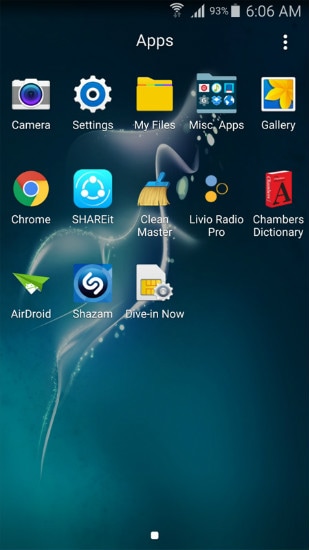
في نافذة الإعدادات ، انتقل إلى قسم التخصيص ثم انقر فوق الحسابات.

اضغط على Google في نافذة الحسابات المفتوحة.
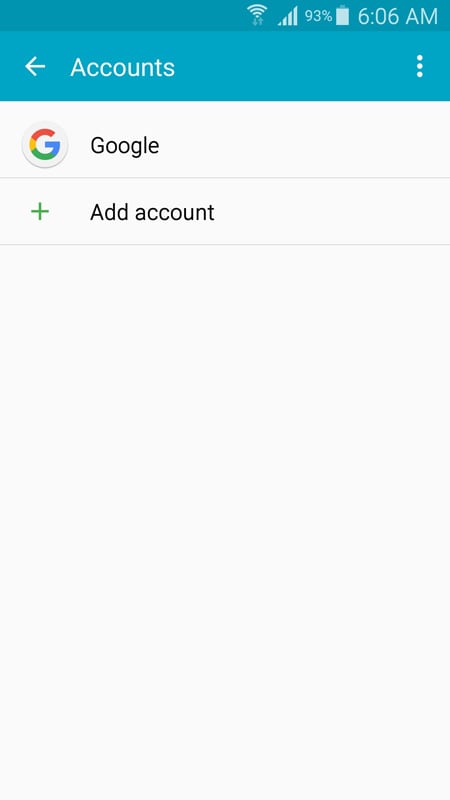
في النافذة التالية ، قم بإيقاف تشغيل المزامنة عن طريق إلغاء تحديد مربعات الاختيار ذات الصلة.
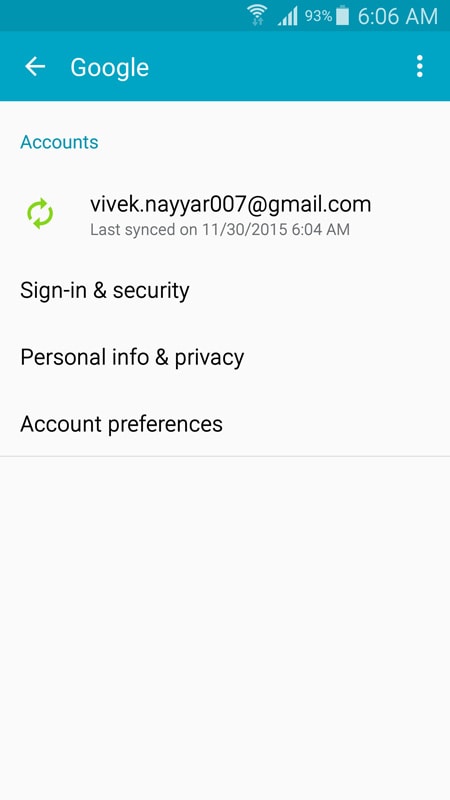
من الزاوية العلوية اليمنى من النافذة ، انقر فوق الزر ‘المزيد’ (يمثله ثلاث نقاط محاذاة رأسياً).
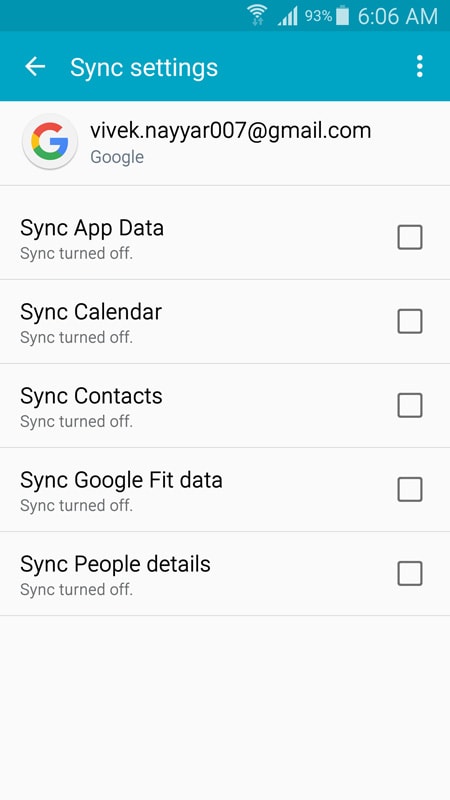
اضغط على إزالة الحساب من القائمة المعروضة.
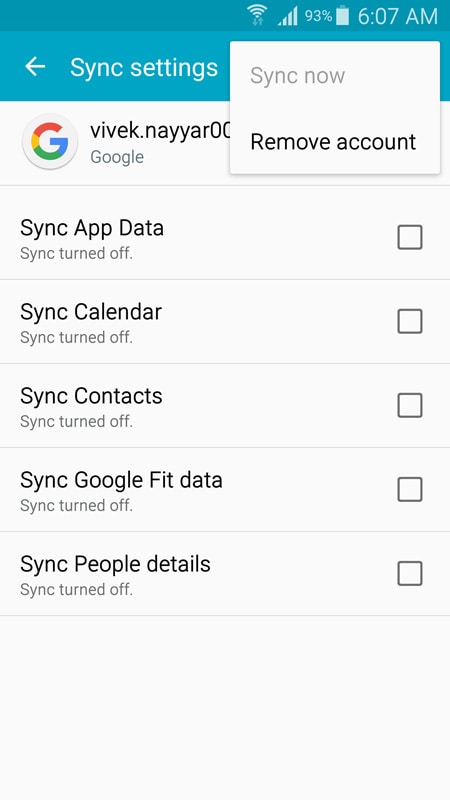
في مربع تأكيد إزالة الحساب ، انقر فوق إزالة الحساب للتأكيد.

مرة أخرى في نافذة الحسابات ، انقر فوق إضافة حساب.
في نافذة إضافة حساب ، من الخيارات المعروضة ، انقر فوق Google.

في نافذة إضافة حسابك ، انقر داخل حقل أدخل بريدك الإلكتروني.

اكتب عنوان بريدك الإلكتروني وانقر على التالي.
في حقل كلمة المرور في النافذة التالية ، اكتب كلمة المرور الخاصة بك وانقر فوق التالي.
اضغط على قبول في الجزء السفلي من النافذة التالية.
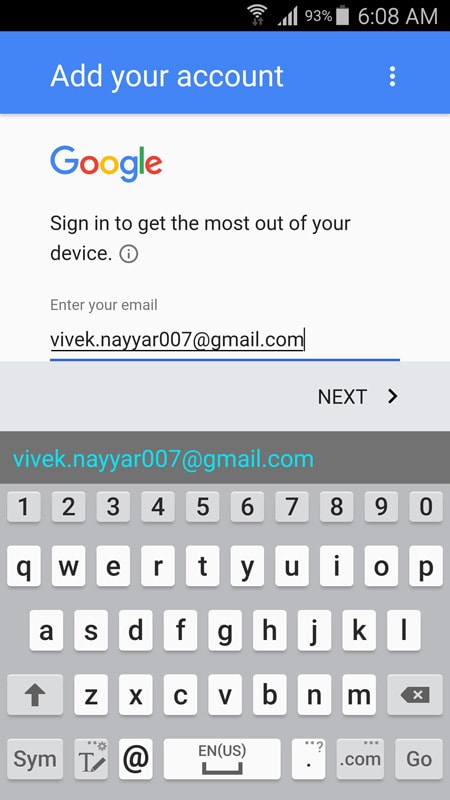
انتظر حتى يتم التحقق من معلوماتك.
في نافذة خدمات Google ، حدد أو ألغِ تحديد خانة الاختيار المتاحة حسب الحاجة وانقر على التالي.
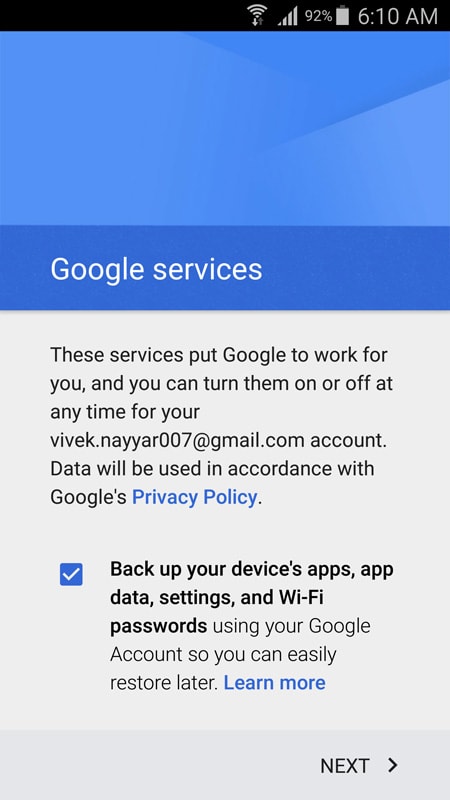
في نافذة إعداد معلومات الدفع ، حدد خيار الدفع المفضل لديك واضغط على متابعة.
مرة أخرى في نافذة الحسابات ، انقر فوق Google.
في نافذة Google ، انقر فوق عنوان بريدك الإلكتروني. (لاحظ أن حالتها الحالية هي المزامنة).
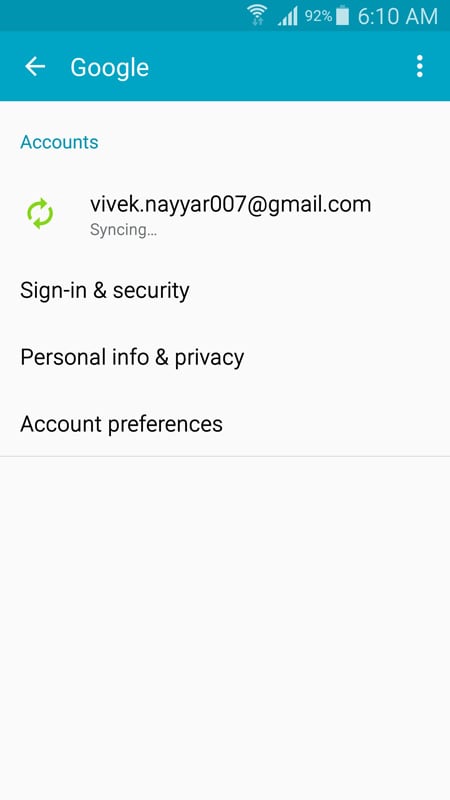
في النافذة التالية ، انتظر حتى تتم مزامنة جهات الاتصال الخاصة بك واستعادتها إلى جهاز Samsung الخاص بك.
أغلق النافذة عند الانتهاء ، وإذا لزم الأمر ، أعد تشغيل الهاتف الذكي / الجهاز اللوحي من Samsung.
كيف يتم استرداد جهات الاتصال المحذوفة؟
على الرغم من أنك قد تكون قلقًا من اختفاء جهات الاتصال الخاصة بك إلى الأبد ، إلا أن هناك عدة طرق يمكن من خلالها استعادتها.
إذا قمت بعمل نسخة احتياطية من جهات الاتصال الخاصة بك على Google ، فيمكن العثور على نسخة من جهات الاتصال الخاصة بك هناك. إذا فقدت بياناتك ، فيمكن استعادة هذه النسخة إلى هاتف Samsung الخاص بك عن طريق إزالة حساب Google الخاص بك ثم إعادة إضافته.
إذا لم تقم بإجراء نسخ احتياطي لجهات الاتصال الخاصة بك على Google ، فسيتم تخزين جهات الاتصال الخاصة بك فقط في ملفات ‘contacts.db’ على هاتفك. لحسن الحظ ، عند استخدام Wondershare DrFoneTool لنظام Android ، يقوم هذا البرنامج بمسح ملف قاعدة البيانات ثم إعادة إضافة إدخاله مرة أخرى إلى نظام التشغيل Android الخاص بك. يتيح لك استرداد جهات الاتصال من Samsung عرض جهات الاتصال الخاصة بك مرة أخرى.
يمكن أن تكون استعادة جهات الاتصال الخاصة بك من حساب Google عملية طويلة تستغرق أعمارًا حتى تكتمل. من ناحية أخرى ، عند استخدام أداة فعالة مثل Wondershare DrFoneTool لنظام Android ، فإنها تضمن إمكانية استرداد جهات الاتصال الخاصة بك واستعادتها إلى جهاز Samsung الخاص بك.
أحدث المقالات

